FAQ de GEM-CAR
Configuration des baies nécessaires à la prise de rendez-vous dans l'Agenda
1) Qu'est-ce qu'une Baie?
Dans le contexte de GEM-CAR, une baie représente un espace de travail. Il peut s'agir d'un lift, d'un technicien, ou d'un espace de travail. Si j'ai 3 baies disponibles, cela signifie que j'ai 3 espaces avec au moins un technicien pour exécuter le travail.
Pour créer des baies dans l'Agenda de GEM-CAR, il faut d'abord créer une ressource.
2) Création d'une ressource
Dans le contexte de la création de Baies, il est nécessaire de pouvoir associer une ressource. Il n'est pas nécessaire qu'elle soit humaine par contre. On pourrait tout simplement appeler notre ressource Alignement. Dans GEM-CAR, nous la créerons quand même comme une ressource humaine en suivant le chemin suivant:
- Dans le Menu principal situé à gauche de l'application, cliquez sur Ressources humaines > Ressources humaines > +Nouveau.
- Entrez ensuite les informations sur le technicien associé à la baie, ou, s'il ne s'agit pas d'une ressource humaine, entrez seulement le nom. Ce pourrait être Alignement. Cela permettrait, par exemple, de prendre des rendez-vous pour le poste de travail, peu importe le technicien qui y travaille.
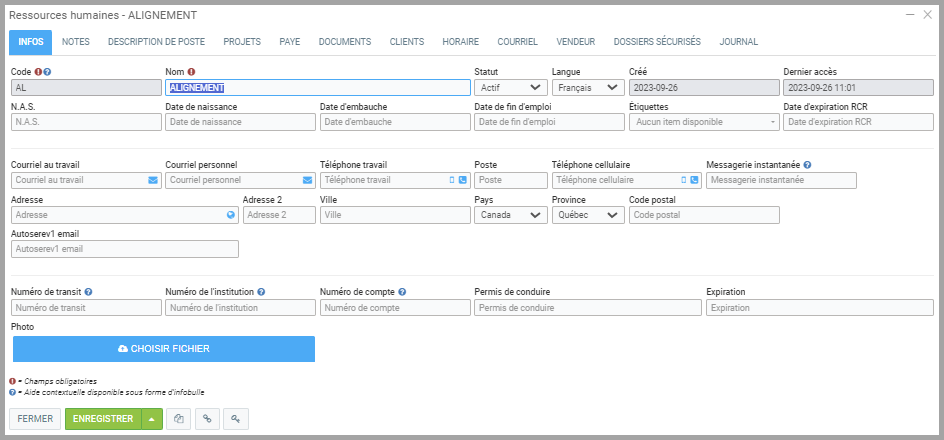
- Naturellement, à la différence d'une ressource humaine, il n'est pas nécessaire de lui donner un rôle.
3) Création de la baie
- Dans le Menu principal situé à gauche de l'application, cliquez sur Agenda > Paramètres > Baies. Sélectionnez la baie que vous souhaitez rendre disponible pour la prise de rendez-vous en ligne ou cliquez sur +Nouveau pour en créer une nouvelle.
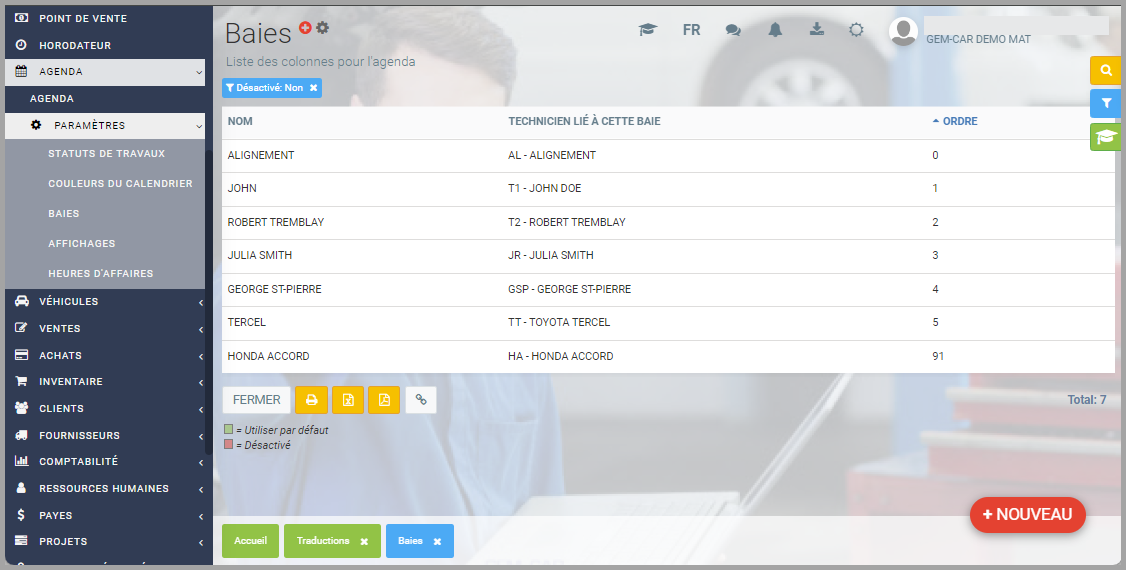
- Sous l'onglet Info, sélectionnez le Technicien lié à cette baie. Il s'agit ici de sélectionner une ressource telle que créée à l'étape 2 ci-haut. Il pourrait s'agir du poste de travail d’Alignement par exemple.
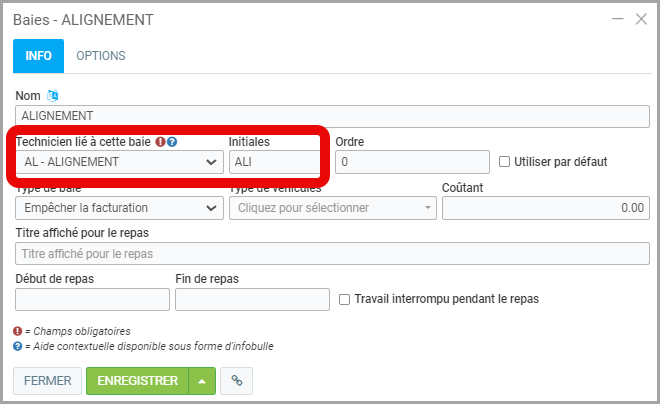
- Ensuite, en ce qui concerne le Type de baie, Empêcher la facturation permet de s'assurer qu'un technicien a été assigné à la tâche et s'assurer du temps qu'il passe sur la tâche avant de facturer en lui permettant d'utiliser l'horodateur. C'est l'option que nous allons le plus souvent choisir.
Permettre la facturation pourrait faire en sorte qu'aucun technicien n'aurait poinçonné sur la job et que celle-ci serait fermée quand même.
Avertissement à la facturation permet d'avoir un avertissement lorsqu'aucun technicien n'est assigné à la tâche.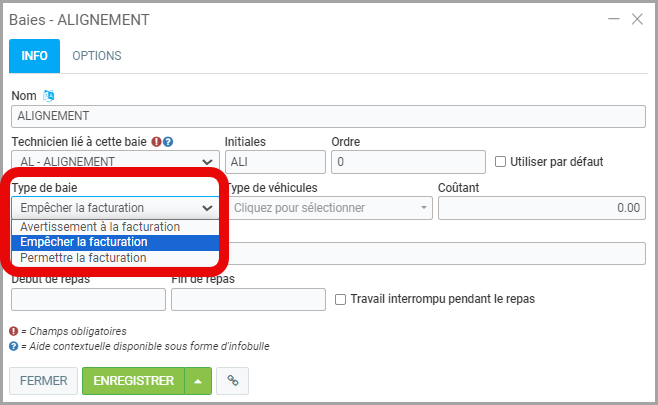
- Choisissez le Type de véhicule pour lequel vous offrez les services. Ils seront affichés dans le menu de réservation de rendez-vous sur votre site Web.
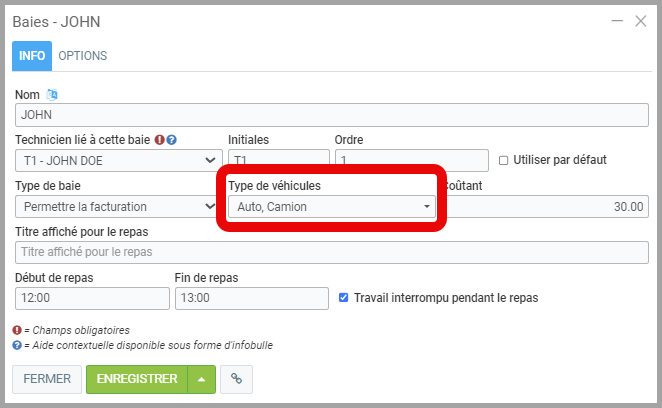
- Le coûtant permet de calculer le profit sur la main-d'œuvre. Le salaire de chaque technicien peut y être ajouté. Par contre, ce qui est plus commun est d'y voir le salaire moyen des techniciens.
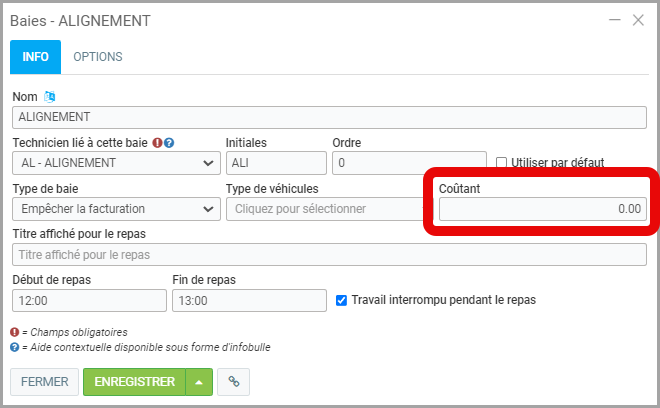
- Précisez l'heure de Repas si le service doit être interrompu.
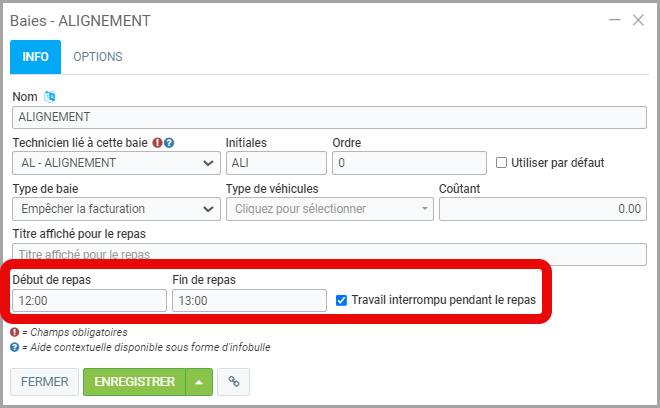
Notez que si rien n'est mis dans Titre affiché pour le repas, Diner apparaîtra par défaut. - Sous l'onglet Options, si la Baie concerne une ressource humaine en particulier, il peut être important de sélectionner Le technicien assigné à cette baie peut s'assigner des travaux non assignés pour lui permettre de poinçonner sur le travail d'un autre mécanicien.
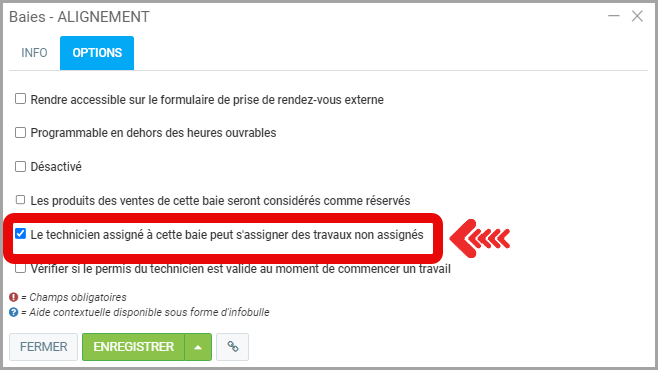
- Précisez les Heures d'affaires. Dans le Menu principal situé à gauche de l'application, cliquez sur Agenda > Paramètres > Heures d'affaires.
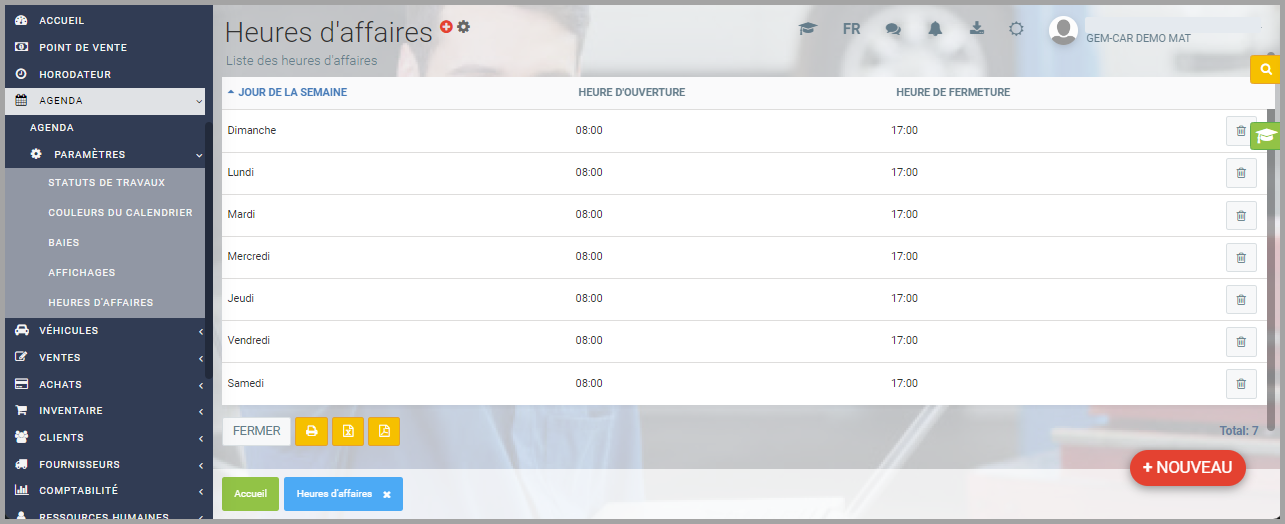
Pour ajouter des plages horaires, cliquez sur +Nouveau. Vous pouvez également modifier la plage horaire simplement en la sélectionnant.
Notez que ces heures d'affaires correspondent aux heures d'affaires que vous visualiserez dans votre Agenda. - Maintenant, visualisez votre Agenda.
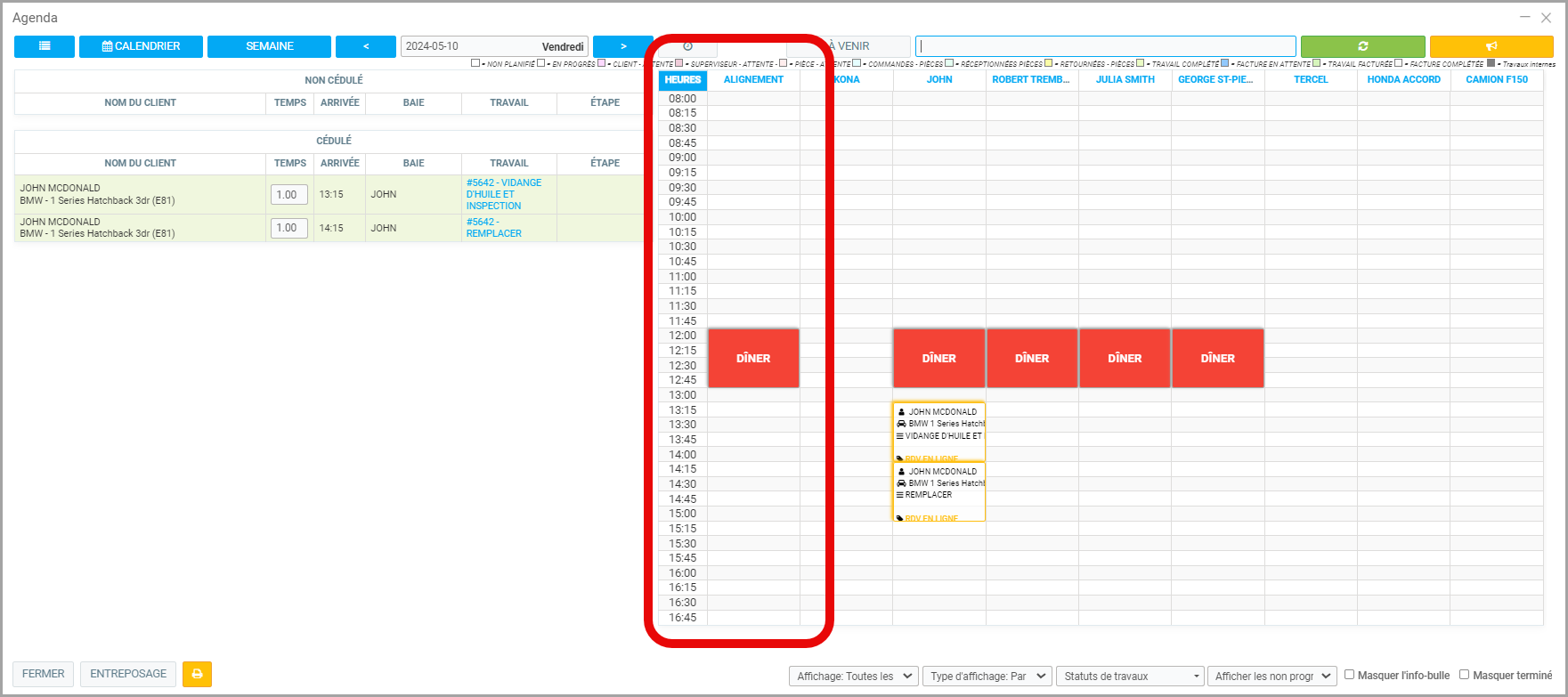
- À partir du menu au bas du Point de vente, en cliquant sur Agenda dans le menu situé au bas de l'écran ou en appuyant sur la touche F9.
- Dans le Menu principal situé à gauche de l'application, cliquez sur Agenda > Agenda
En savoir davantage?
Changer l'affichage et la position de vos baies dans l'Agenda/Calendrier
Activation du module de site web
Configurations générales de votre site web
Configuration de la prise de rendez-vous en ligne
Mise en évidence des rendez-vous pris en ligne
Configuration/ création des services à afficher sur le site web pour la prise de rendez-vous
Activation du e-commerce
Publié il y a
10 mois
par
Olivier Brunel
#729
429 vues
Modifié il y a
9 mois
